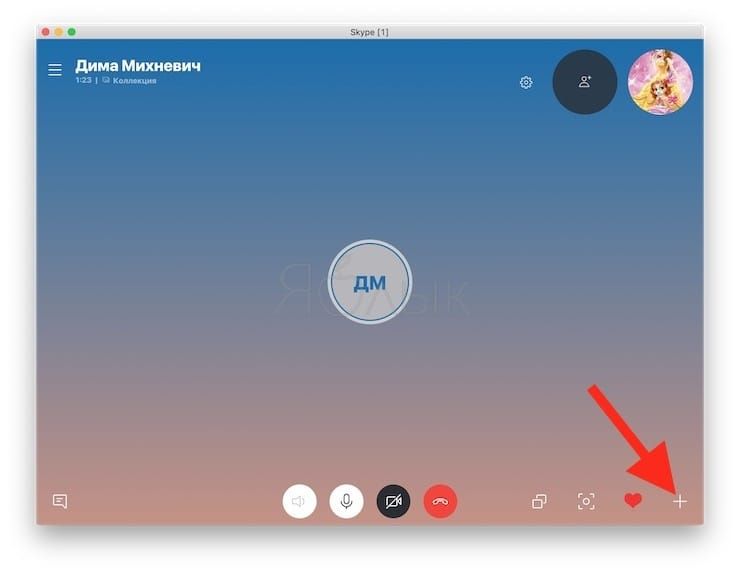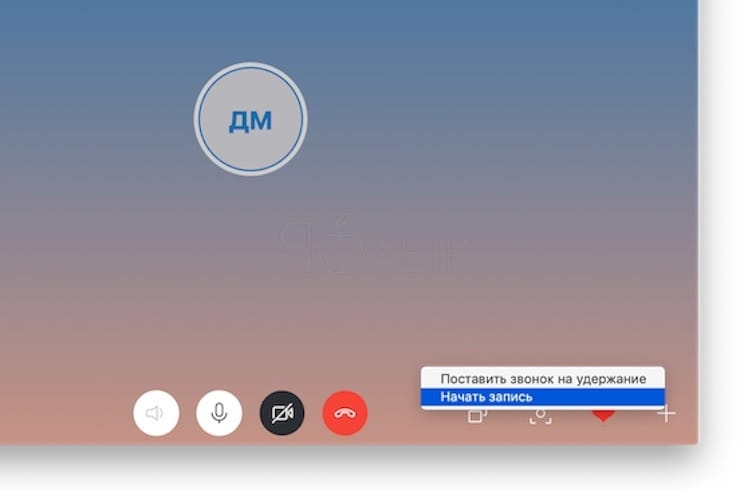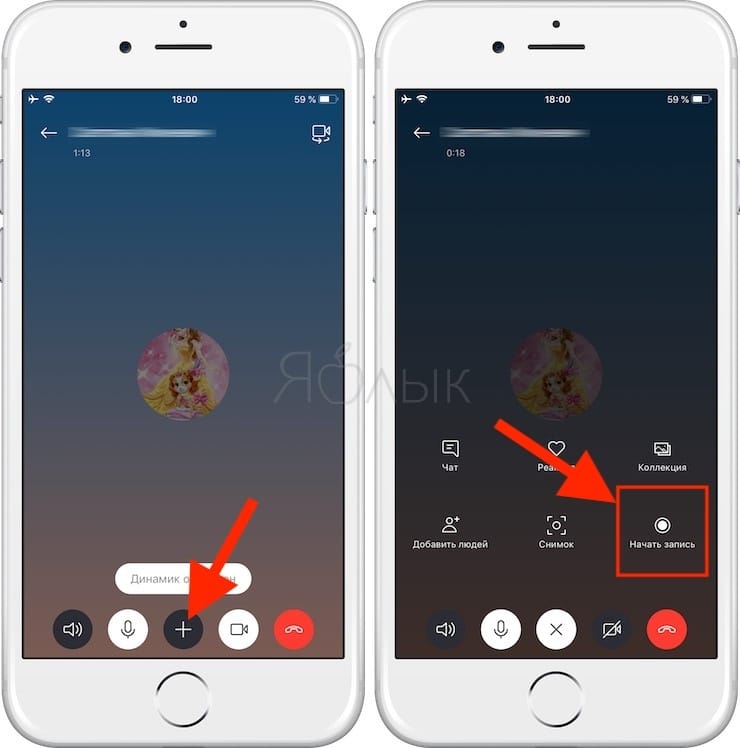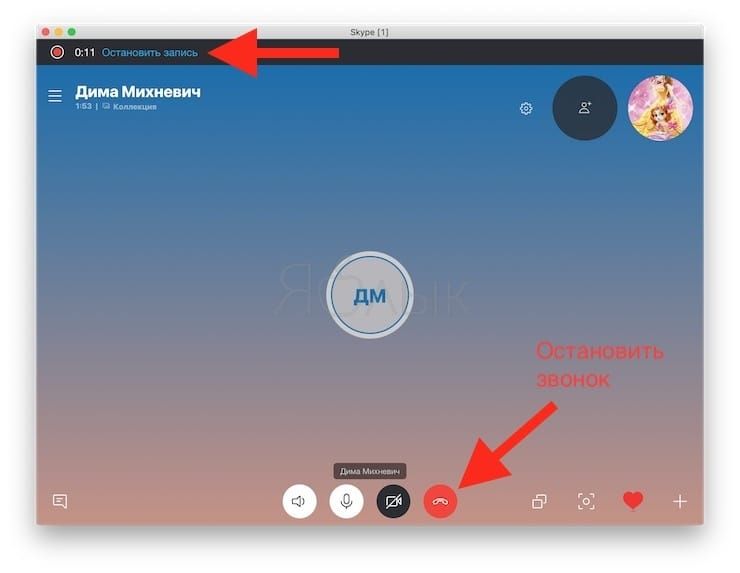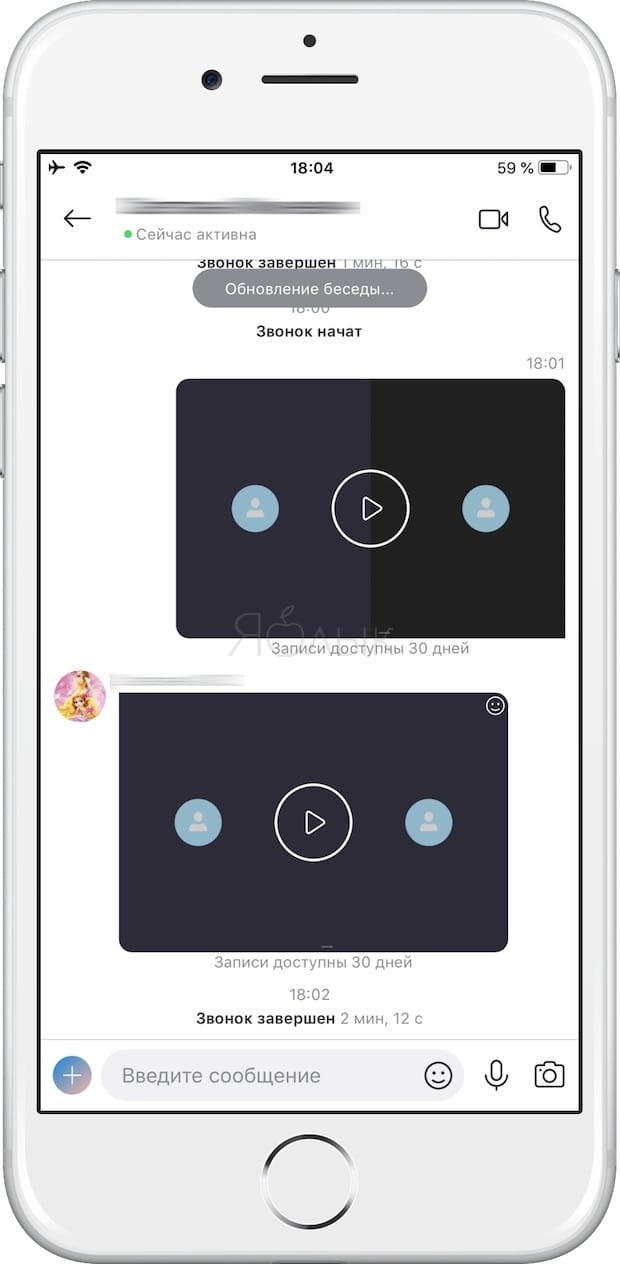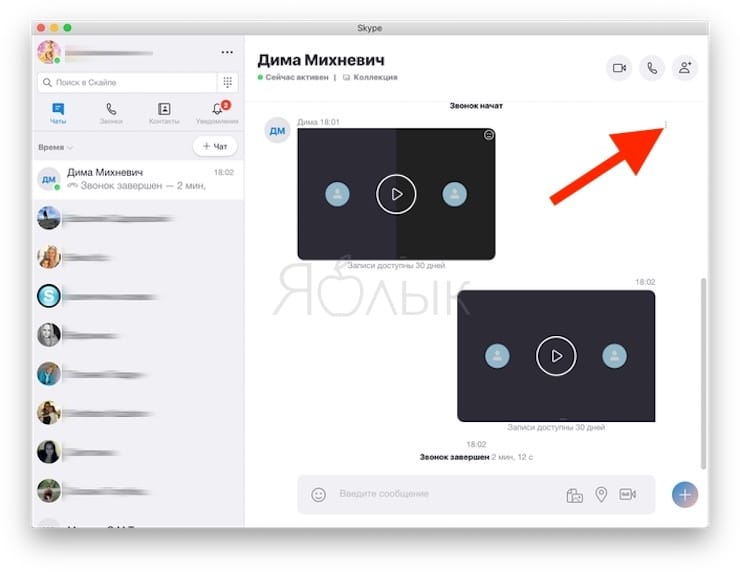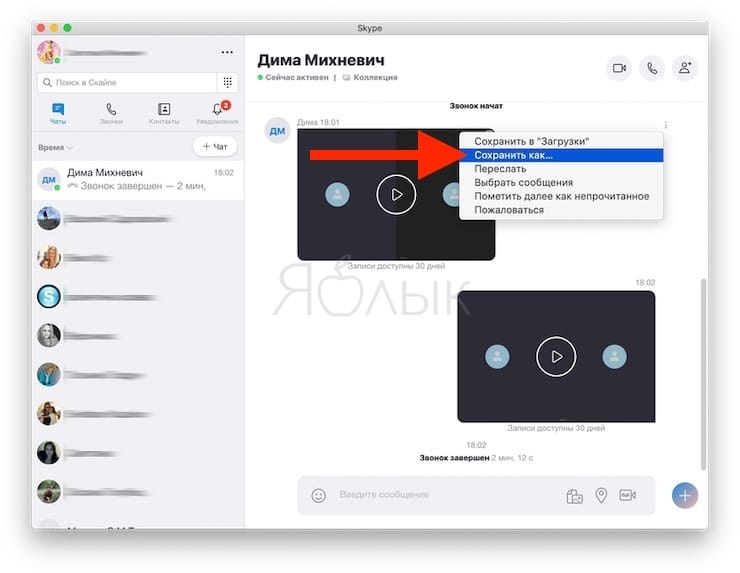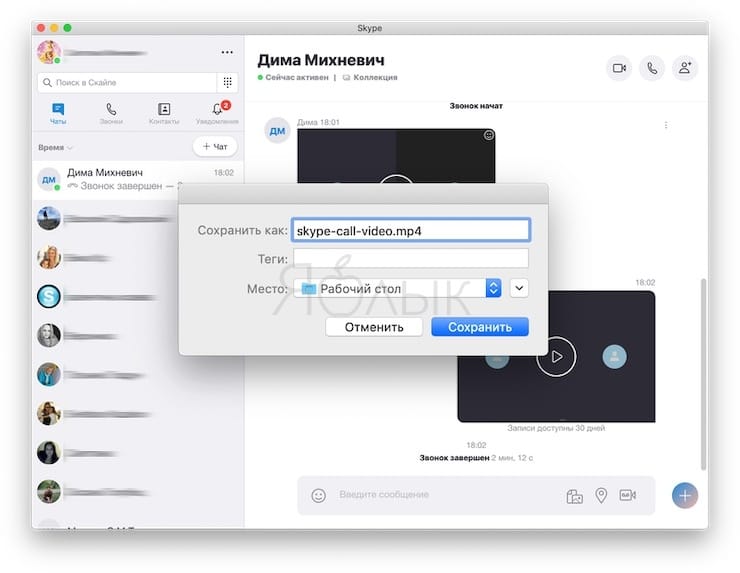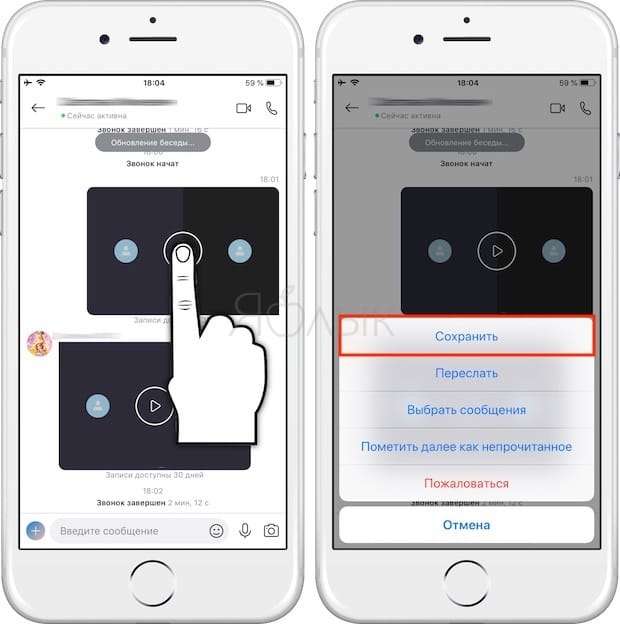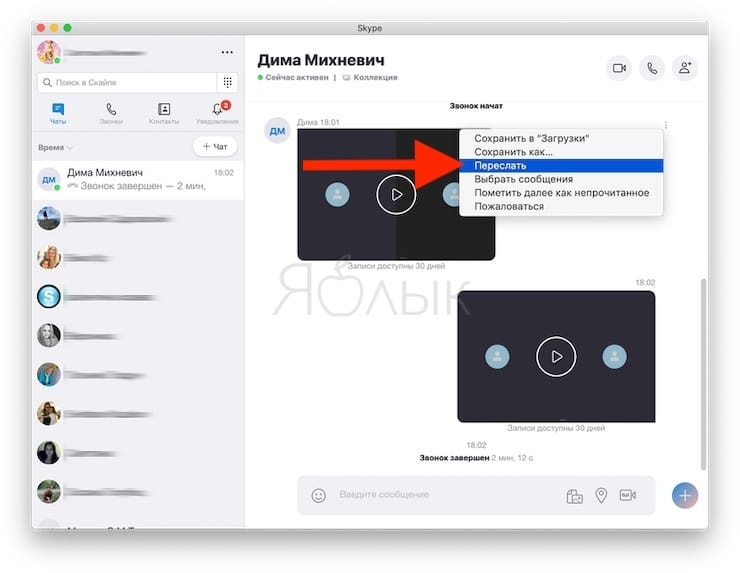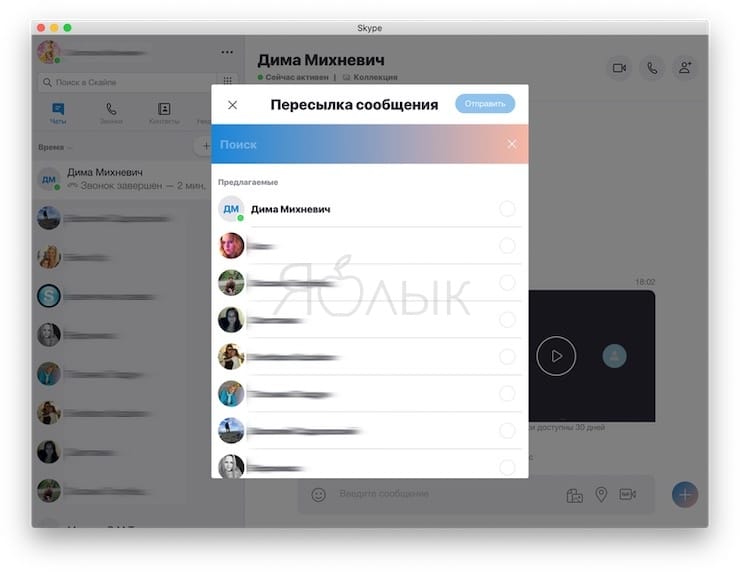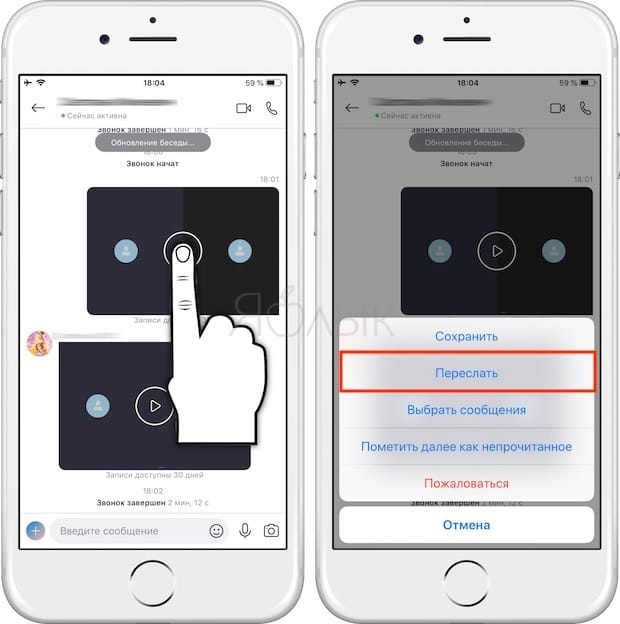Как сделать запись видео скайп
Запись видео в Скайпе во время разговора и без программ
В статье будет показано, как начать запись видео в Скайпе во время разговора. Не все пользователи, используют программы для записи, поэтому этот вариант многих выручит.
Кратко о новой версии Скайпа, запись видео в Скайпе

Кроме того, в старой версии часто происходили сбои настроек, и Вы могли слышать «лай» вместо голоса. Это напоминало быстрое прокручивание магнитной ленты на магнитофоне. Чтобы устранить подобный сбой, требовалось постоянно перезагружать компьютер.
Но сейчас, разработчики устранили эти проблемы и улучшили новую версию Скайпа — версию 8.30.050. В обновленной программе добавлена важная функция. Теперь, Вы можете записывать беседу в Скайпе, звук и видео. Раньше приходилось использовать платные программы, например, Evaer и Camtasia Studio, можете посмотреть об этом статьи на блоге. А теперь давайте перейдем к практике.
Запись видео в Скайпе на компьютер
Итак, чтобы сделать запись видео в Скайпе во время разговора, необходимо позвонить человеку. Выбирайте нужного Вам пользователя и жмите на значок трубки в правом верхнем углу. (Рисунок 1).
После чего, начнётся процесс соединения. Во время беседы можно записать голос участников и само изображение. Но, без соединения Скайп ничего не будет записывать.
Давайте запишем своё первое видео. Когда Вы свяжетесь с собеседником, появится разговорная панель управления. В нижней части панели отобразятся значки — демонстрация экрана, фотоснимок. Если Вы нажмёте на снимок, сделаете фотографию основного фрагмента экрана. Последний значок, который отображается в виде плюса, это и есть та самая функция, которая поможет осуществить запись видео в Скайпе во время разговора.
Нажмите на неё, чтобы открыть дополнительные параметры. (Рисунок 2).
Перед Вами откроется небольшое меню, где нужно выбрать функцию начать запись. После чего, у Вас всплывёт на экране голубой фон, который предупреждает о начале записи.
Данное улучшение, позволяет записать видео в хорошем качестве, Вы его можете загрузить на компьютер и в YouTube. Когда Вы включите запись, всё что происходит, в Скайпе будет сохраняться. Перед тем как отключить эту функцию, не забудьте сохранить Ваше видео. Сохранение происходит довольно просто.
Вам нужно снова нажать на плюс, и выбрать кнопку остановить запись. Вы её нажимаете, и процесс остановки не заставит себя долго ждать. Когда записываемое Вами видео будет сохранено, найдите его в чате. Обычно он сохраняется в том месте, где Вы начинали голосовую беседу.
Важно помнить, созданное видео долго в Скайпе не задерживается. Его удаляют автоматически через тридцать дней. Если Вам сильно дорог Ваш ролик, сохранение на компьютер происходит таким образом. Открывайте чат, нажимаете на три точки рядом с видео в верхнем углу. Выбирайте из меню, «Сохранить как», и размещаете видеоролик на компьютере. Все действия показаны в представленном ниже видео:
Заключение
Итак, Вы узнали, как осуществляется запись видео в скайпе во время разговора. С помощью этого инструмента, можно записывать не только один разговор, но и несколько встреч одновременно (конференцию). Надеюсь, новая возможность Skype Вам в этом поможет. Спасибо Вам за внимание!
Запись видео со Skype
Вас интересует вопрос: можно ли записать видеоразговор, проведенный по Скайпу? – Спешим сообщить хорошую новость – да, это возможно! Узнайте два способа, как сделать съемку беседы на мессенджере.
Зачем это
Некоторые разговоры по Skype содержат важную информацию, которая может пригодиться спустя время. Это могут быть следующие ситуации:
Записанное видео можно воспроизвести и просмотреть повторно. Это позволит хорошо усвоить материал при обучении, понять сложные объяснения специалиста и не упустить важные детали, касающиеся предстоящей работы. И также сохраненный разговор пригодится в ситуациях, когда собеседник впоследствии отказывается от своих слов. Сделанная запись будет служить вещественным доказательством.
ИНФОРМАЦИЯ! Возможность записать видео в Скайпе поможет сохранить приятные моменты разговоров с близкими людьми. Например, с внуками, живущими далеко от дедушки и бабушки.
Два метода
Существует два основных метода записать видео со Скайпа. Первый – с помощью функции, встроенной в сервис. Второй – благодаря специальным приложениям.
Относительно съемки при помощи стандартной опции мессенджера стоит отметить, что она появилась на сервисе в версии №8. Более старые выпуски программы не имеют возможности записывать видеоразговоры.
Что касается записи бесед при помощи сторонних программ, то их существует большое множество. Они отличаются интерфейсом и набором функций. В этой статье рассмотрим приложение под названием “Экранная камера”.
Силами мессенджера
Итак, чтобы на компьютере сделать запись разговора по Скайпу, нужно проделать 4 действия:
Теперь Skype записывает вашу беседу.
Остановить съемку можно двумя способами. Первый – закончить разговор по Скайпу. В результате фиксация беседы автоматически прекратится. Второй – кликнуть на фразу “Остановить запись”.
Сделанная запись видео хранится в облачном хранилище и не занимает память компьютера. Она будет доступна на протяжении 30 дней. Ее можно просматривать прямо на мессенджере. Чтобы избежать потери заснятых видеороликов, необходимо сохранить их на ПК. Их возможно скачать в папку “Downloads” или в другое место на персональном компьютере.
ВАЖНО! Видеозапись в Скайпе может быть сделана продолжительностью в 24 часа. Съемка, превышающая установленный лимит, будет сохранена на нескольких файлах.
С помощью программы
ВНИМАНИЕ! “Экранную запись” можно скачать бесплатно, но срок действия пробной версии составляет 10 дней. Дальнейшее использование – только при покупке лицензии на ПО.
После того как программа для записи установлена приступайте к работе. Для старта нужно:
1. Запустить приложение “Экранная запись”.
2. Нажать на вариант “Запись экрана”.
3. Настроить режим записи, размер видео и параметры звука.
5. Созвониться с человеком.
6. На панели приложения для съемки кликнуть на кнопку “Записывать”.
Через 5 секунд начнется видеосъемка звонка.
Видео можно снимать со звуком или без него. Кроме этого, регулируется область захвата экрана. Возможны 3 варианта:
После того как видеозвонок завершен нужно кликнуть на кнопку “Остановить”.
Нажатие клавиши F10 на клавиатуре также прекращает фиксацию диалога. Закончив съемку, программа запустит заснятый отрывок.
Далее можно отредактировать видеоматериал, обрезав лишние кадры. В начало и конец записи возможно добавить заставки из готовых шаблонов, или создать их самостоятельно. При помощи вкладки “Музыка” добавляется фоновое проигрывание выбранной песни или мелодии.
После редактирования видео необходимо сохранить. Для этого следует проделать 4 шага:
Завершив конвертацию, можно просматривать видео на компьютере.
Программа “Экранная запись” помимо видеочатов в Скайпе может снимать любое видео, воспроизводимое на компьютере. Например, можно сохранять прохождение игр и сразу выкладывать их в YouTube.
САМОЕ ВАЖНОЕ! Разговоры на мессенджере Skype можно записывать и сохранять. Это пригодится при важных сеансах связи и поможет не забыть существенные детали проведенных бесед. Общение с друзьями и коллегами возможно снять с помощью штатной опции самого Скайпа и специальных программ. Выберите подходящий вариант и сберегите то, что в будущем может пригодится.
Как сделать запись разговора в Скайпе
Возникало ли у вас когда-нибудь желание записать разговор, который проходил по Скайпу? Если да, тогда спешим сообщить хорошую новость – сделать это возможно. Как именно осуществить такую процедуру? Ответ вы найдете в этой статье.
Зачем это нужно
Когда может понадобится записать разговор в Скайпе? — Во время важных бесед, содержащих сведения, которые нужно сохранить и при необходимости повторить. Это могут быть:
Две возможности
В Скайпе можно записать как видеоразговор, так диалог, который проходил по аудиосвязи. Существует два метода фиксации бесед на мессенджере: с помощью встроенной опции и через сторонние программы. В начале рассмотрим первый способ сбережения чата, который является универсальным и работает на:
ВАЖНО! Запись, сделанная стандартными средствами Скайпа, сохраняется в облачном хранилище. Это экономит память устройства и не снижает его производительность.
Стандартный метод
Для фиксации разговора по Скайпу на персональном компьютере или мобильном устройстве нужно выполнить 3 шага:
1. Созвониться с абонентом.
2. Нажать на троеточие или кнопку с плюсиком.
3. Кликнуть на вариант “Начать запись”.
Теперь Скайп записывает разговор. Об этом собеседник будет уведомлен.
Запись диалога автоматически останавливается по завершении сеанса связи. Прервать фиксацию можно, не прекращая разговор. Для этого необходимо нажать на текст “Остановить запись”. Записанное видео или аудио будет сохранено в облаке. Доступ к нему осуществляется в окне чата на протяжении 30 дней. После истечения срока запись удаляется.
Что можно сделать с сохраненным разговором? Доступны следующие варианты:
ВНИМАНИЕ! Лимит продолжительности разговора, который можно записать в мессенджере – 24 часа. Звонок, превысивший установленный срок, будет сохранен на нескольких файлах.
Альтернативный метод
Ранее, когда у Скайпа не было возможности записывать звонки, пользователи прибегали к помощи сторонних сервисов. Задействовать данные программы можно и сейчас.
Далее рассмотрим приложения, работающие на устройствах с различными операционными системами.
На компьютерах
После установки утилиты необходимо:
Программа для записи начнет свою работу автоматически.
Для прекращения записи нужно нажать на “Стоп”. За приостановку процесса отвечает кнопка “Пауза”. Чтобы прослушать сохраненный аудиофайл, необходимо кликнуть на изображение часов. Из появившегося списка треков можно выбрать тот, что хотите воспроизвести.
После установки сервиса нужно запустить его и дать ему разрешение на доступ к Скайпу. И также в разделе “Параметры записи” необходимо активировать фиксацию видео. Чтобы процесс начинался при каждом звонке, следует включить соответствующую функцию.
Теперь можно звонить абоненту. Сервис будет автоматически записывать разговор. Чтобы прервать съемку, нужно закончить диалог или нажать на кнопку “Стоп”.
Просмотреть результат можно в приложении во вкладке “Библиотека”, а также в папке “Callnote”, расположение которой можно найти в настройках программы.
На Android
Для того чтобы зафиксировать на телефоне разговор с человеком по Скайпу подойдет программа, записывающая изображение экрана. Благодаря такому сервису записываются и видео, и аудио.
Перед работой с приложением нужно в настройках телефона позволить ему отображаться поверх других программ. Затем в самом сервисе в разделе “Settings” необходимо активировать запись видео. Для этого следует нажать на строке “Record camera”.
Чтобы начать процесс записи звонков, нужно выполнить 5 шагов:
1. Войти в приложение Apowersoft Screen Recorder.
2. На главном экране сервиса нажать на кнопку с изображением видеокамеры.
3. Дать разрешения на запрашиваемые запросы.
5. Позвонить абоненту.
После окончания звонка нужно остановить запись. Для этого можно войти в приложение и нажать кнопку “Stop”. Автоматически откроется папка, где хранятся видеозаписи. Тапнув на одну из них, начнется просмотр.
На iPhone
После установки программы нужно:
1. Войти в настройки смартфона.
2. Перейти в раздел “Пункт управления”.
3. Найти строку “Screen Recording” и нажать на плюсик.
4. Свайпом вверх открыть центр управления.
5. Нажать на кнопку с изображением кружочка.
7. Позвонить выбранному контакту.
После окончания разговора съемку можно остановить двумя способами: через центр управления и с помощью строки вверху экрана. Для первого метода нужно сделать свайп вверх и нажать на кнопку записи. Чтобы воспользоваться вторым способом, необходимо тапнуть на строку в первой половине экрана и выбрать вариант “Остановить”. Отснятые видео будут храниться на телефоне вместе с фотографиями.
САМОЕ ВАЖНОЕ! Мессенджер Skype позволяет не только общаться с друзьями и знакомыми, но и записывать разговоры с ними. Воспользуйтесь советами статьи и запишите диалог через встроенную в Скайп функцию или с помощью сторонних программ. Это поможет сохранить важные моменты ваших бесед и воспроизвести их тогда, когда необходимо.
Запись звонков в Skype (аудио или видео): как сохранять и делиться
С момента, когда разработчики добавили видеозвонки в Skype, прошло уже более десяти лет. Способность делиться важными моментами с друзьями и коллегами с тех пор сделала большой шаг вперед. Теперь в популярное программе доступна функция записи звонков (видео или аудио).
Запись звонков полностью облачная и доступна в последней версии Skype на большинстве платформ (в том числе iOS и macOS).
Как только кто-то начнет запись, все участники вызова будут уведомлены о том, что звонок записывается. Если вы находитесь на видеовызове, Skype будет записывать видео каждого пользователя, а также любые экраны, которые были бы доступны во время разговора. После вызова вы можете сохранить и поделиться записанным вызовом в течение следующих 30 дней.
Как записать звонок в Скайпе на iPhone, iPad или компьютере
Вы можете начать запись звонка в любой момент во время вызова Skype на компьютере и мобильных устройствах.
Чтобы начать запись звонка на компьютере, в нижней части экрана щелкните значок +, а затем выберите «Начать запись».
Чтобы начать запись звонка на мобильном телефоне, коснитесь значка +, а затем нажмите «Начать запись».
Как на компьютере, так и на мобильном телефоне в вашем экране Skype появится баннер, позволяющий всем знать, что вы начали запись вызова.
После разговора запись завершается, а затем будет отправлена в ваш чат, где она останется доступна в течение 30 дней. Вы и все собеседники смогут сохранять запись локально или совместно использовать ее в любое время в течение месяца.
Как сохранить запись звонка в Skype
Чтобы сохранить вызов на компьютере, перейдите в свой чат, наведите курсор на миниатюру записи и нажмите на появившуюся кнопку в виде трех точек («Дополнительные параметры»), а затем «Сохранить в «Загрузки»», чтобы сохранить его в папке с загрузками.
Вы также можете выбрать «Сохранить как» и перейти к папке, в которой вы хотите сохранить звонок. Запись будет сохранена в виде файла в формате MP4.
На мобильном телефоне просто нажмите и удерживайте записанный вызов в чате. Когда отобразится меню, нажмите «Сохранить».
Запись будет автоматически загружена и сохранена в папку камеры вашего устройства в виде файла MP4.
Как поделиться записью звонка в Skype
Сохраненный файл записанного разговора можно отправить по e-mail, облачный сервис или через любой мессенджер обычным способом.
Кроме того, вы также можете обмениваться записанными звонками с контактами Skype прямо из чата. На компьютере наведите курсор на миниатюру записи и нажмите на появившуюся кнопку в виде трех точек («Дополнительные параметры»), а затем «Переслать».
Когда отображается поле «Пересылка сообщения», вы можете отправить запись всем предложенным контактам.
Чтобы поделиться на мобильном телефоне, коснитесь и удерживайте записанный вызов, а затем нажмите «Переслать».
Когда появится окно «Пересылка сообщения», коснитесь предложенных контактов, с которыми вы хотите поделиться записанным вызовом, а затем в верхней части экрана нажмите «Отправить».
Как записать видео в скайпе программой Evaer
Здравствуйте друзья! В данной статье будет рассмотрен вопрос о том, как записать видео в скайпе с помощью программы Evaer. Подробно будет показан процесс настройки программы.
Программа Evaer, как записать видео в скайпе

У каждого способа есть свои плюсы, и минусы с которыми мне пришлось столкнуться при проведении обучения. Так в программе Camtasia Studio удобно записывать скайп разговор (видео) с участием двух человек. В данной программе запись ведется с экрана монитора, поэтому одного собеседника программа не записывает, кроме того бывают сложности с настройкой записи звука.
При записи группового разговора в скайпе с помощью Camtasia Studio выяснился еще один существенный недостаток – при количестве участников 3 и более человек, записывается очень большой объем видео. Так в течении 20-30 минут объём записанного видео составляет более 13 Гбайт и программа автоматически останавливается. Требуется выполнить сохранение записанного видео и только затем можно включить снова запись. Получается, что 10 – 15 минут разговора в скайпе, а иногда и более, не записывается (пока Вы сохраняете), а объём записанного видео вызывает сложности при его обработке.
В сегодняшней статье хотел вернуться снова к работе с программой Evaer и рассмотреть вопрос, как записать видео в скайпе. На эту тему на блоге есть статья «Evaer, программа для записи в скайпе«. В статье рассказывается о программе Evaer и дается общая информация о том, как записать видео в скайпе с помощью данной программы. Опытный пользователь разберётся, а вот новичкам, как показывает опыт, приходится сложнее. Поэтому сегодня мы еще раз рассмотрим работу с программой Evaer, подробно рассмотрим настройки и сделаем пробную запись.
Все варианты настроек рассматривать не будем, рассмотрим только те, которые помогут нам сделать запись. Для полного рассмотрения всех вариантов надо делать отдельный курс обучения.
Итак, для начала надо скачать и установить программу, сложностей там нет. Следующим этапом надо подключить Skype, в верхней части окна появится желтая полоска, где нам предлагается «Дать доступ», нажимаем эту кнопку. Всё, программа Evaer интегрирована со скайпом и в ней можно начинать работать (смотрите скрин 1).
Перед тем, как записать видео в скайпе, надо сделать нужные нам настройки.
Описывать все настройки в тексте сложно, я их покажу в прилагаемом видео, но главные настройки мы всё же рассмотрим в тексте статьи. В верхней части панели управления программой Evaer есть кнопка «File» (скрин 2),
там есть только функция, которая позволяет выбирать папку, куда будет сохраняться наша запись. По умолчанию у Вас автоматически появится папка «Evaer» на диске, где установлена система, обычно Диск С.
Далее расположена кнопка «Tools» — инструменты. С её помощью мы можем выбрать язык кнопкой «Change Language», а также сделать все основные настройки для выполнения записи, нажав кнопку «Options» — опции. Русский язык не предусмотрен программой, поэтому лучше выбрать английский, если Вы не знаете других языков. Попасть в эти настройки Вы можете также нажав на колёсико (смотрите скрин 2).
В общих настройках «General» устанавливать галочки в первых двух чек-боксах не рекомендую (скрин 3), иначе программа Evaer будет включаться вместе с загрузкой Windows, а во втором случае будет включаться запись при включении скайпа.
Если Вы не планируете записывать все разговоры подряд, то эта функция не нужна.
Теперь переходим в раздел настроек «Recording settings» — настройка записи (скрин 4).
Здесь надо установить настройки так, как показано на скрине 4. «Manually record calls» означает, что запись включать в ручном режиме, «Side by Side» — ведение записи двух сторон. Формат записи MP4, кодек можно оставить по умолчанию. Размер видео я установил 1280х720, этот размер высокого качества и идеально подходит для заливки на YouTube. Если у Вас слабый компьютер, Вы можете поставить 640х480, но качество при этом упадет.
В поле «Video frame rate» для получения высокого качества лучше установить 30 кадров в секунду, но если у Вас слабый компьютер, то можете поставить 20 или даже 15 кадров. В разделе «Audio settings» должно быть отмечено поле «Record both sides» — записывать аудио с двух сторон. В поле «Output folder» Вы еще раз можете выбрать папку для сохранения записи. Теперь можно нажать кнопку «Apply» — Применить.
Всё, остальные настройки Вы можете не трогать, по умолчанию всё установлено правильно. Когда разберетесь с программой, можете поработать с настройками для продвинутых — «Advanced».
Теперь Вы можете сделать пробную запись, при начале разговора в скайпе надо нажать на кнопку записи (скрин 5), которая должна загореться красным цветом.
При записи будет отражаться зеленым цветом уровень звука собеседников по центру (скрин 5 выделено синим). Записанное видео и аудио будут отражаться на панели программы (скрин 5). После окончания записи, программу надо остановить вручную. Кстати, отдельно сохраняется видеозапись со звуком и отдельно только аудиозапись, Вы можете использовать их на своё усмотрение.
Итак, мы рассмотрели, как записать видео в скайпе с помощью программы Evaer, но такая запись будет длиться всего 5 минут, а далее запись автоматически будет остановлена (это в бесплатной версии).
Для полноценной работы программы в ней надо зарегистрироваться. После 5 минут записи будет предложено зарегистрироваться или Вы можете сделать это в самом начале. Для регистрации, необходимо нажать поочередно кнопки «Help» (скрин 2) и «Register». Далее надо включить установочный файл из папки программы «keygen», который сгенерирует ключ (смотрите скрин 6).
Берем оттуда E-mail разработчика и вставляем в поле по запросу. Далее нажимаем кнопку «GENERATE» получаем пароль «LICENSE CODE» и вставляем в соответствующее поле (в видео эта процедура показана). Теперь подтверждаем регистрацию и можем работать с программой, программа будет записывать любые по продолжительности видео и аудио в скайпе.
Основные настройки и процесс записи мы рассмотрели, но на передней панели внизу есть еще настройки в виде наушников, видеокамеры, расширения (скрин 5). Если нажать на записанное видео мышкой, то там тоже есть дополнительные настройки. С ними Вы можете разобраться самостоятельно, либо можете посмотреть видео в этой статье, где показана установка программы и её настройка и пробная запись:
Теперь Вы знаете, как установить программу Evaer, как настроить её и как записать видео и аудио в скайпе. Сегодня это один из лучших инструментов. При всей простоте, достигается высокое качество записи видео и аудио, программа простая в работе.
Полученную запись Вы можете залить на YouTube напрямую, как в общий доступ, так и по отдельной ссылке. При необходимости редактирования полученного видео, Вы можете это легко сделать с помощью программы Camtasia Studio, она легко работает с форматом MP4.
Записывайте свои разговоры в скайп, пусть это приносит Вам пользу. Кстати, есть хороший вариант для записи двух собеседников с экрана монитора. Это приложение от Google, которое называется Hangouts. Вы можете его использовать вместо скайпа, Вы можете записывать всю информацию с экрана монитора. Причем, записанные видео остаются на Вашем канале YouTube. На эту тему Вы можете прочитать статьи на блоге «Альтернатива скайпу, Google Hangouts» и «Как создать видео онлайн вебкамерой«. Удачи Вам!